COMO CREAR INDICES EN WORD 2016
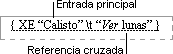
Un índice es una lista de palabras o frases ('encabezados') que permite la ubicación del material al interior de un libro o de una publicación. En un índice tradicional, los encabezados incluirán nombres de personas, lugares y eventos, y conceptos seleccionados como relevantes y de interés para el lector.
 |
| EJEMPLO1 |
 |
| EJEMPLO2 |
Un índice enumera los términos y los temas que se tratan en un documento, así como las páginas en las que aparecen. Para crear un índice, se marcan las entradas de índice especificando el nombre de la entrada principal y de la referencia cruzada en el documento y, a continuación, se genera el índice.
Puede crear una entrada de índice para una palabra, frase o símbolo individual para un tema que abarque un intervalo de páginas o que haga referencia a otra entrada, como "transporte. Verá Bicicletas ". Al seleccionar texto y marcarlo como una entrada de índice, Word agrega un campo especial XE (entrada de índice) que incluye la entrada principal marcada y la información de referencia cruzada que elija incluir.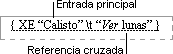
Una vez marcadas todas las entradas de índice, elija un diseño de índice y genere el índice terminado. A continuación, Word reúne las entradas de índice, las ordena alfabéticamente, crea referencias a sus números de página, busca y quita las entradas duplicadas de la misma página y muestra el índice del documento.
MARCAR ENTRADAS
Estos pasos le muestran la manera de marcar palabras o frases para el índice pero también puede Marcar entradas de índice para texto que se extiende por un intervalo de páginas.
- Seleccione el texto que quiera usar como entrada de índice o simplemente haga clic donde quiera insertar el índice.
En la pestaña Referencias, en el grupo Índice, haga clic en Marcar entrada.
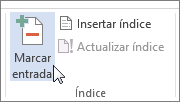
Puede editar el texto en el cuadro de diálogo Marcar entrada de índice.
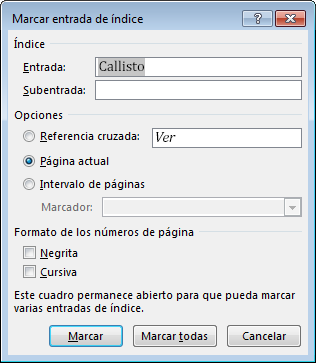
- Puede agregar un segundo nivel en el cuadro Subentrada. Si necesita un tercer nivel, siga el texto de subentrada con punto y coma.
- Para crear una referencia cruzada a otra entrada, haga clic en Referencia cruzada en Opciones y, a continuación, escriba en el cuadro el texto de la otra entrada.
- Para aplicar formato a los números de página que aparecerán en el índice, active la casilla Negrita o Cursiva bajo Formato de los números de página.
- Haga clic en Marcar para marcar la entrada de índice. Para marcar este texto en cualquier lugar en que aparezca en el documento, haga clic en Marcar todas.
- Para marcar entradas de índice adicionales, seleccione el texto, haga clic en el cuadro de diálogo Marcar entrada de índice y, a continuación, repita los pasos 3 y 4.
CREAR INDICE
Después de marcar las entradas, estará listo para insertar el índice en el documento.
- Haga clic en el lugar donde desea agregar el índice.
En la pestaña Referencias, en el grupo Índice, haga clic en Insertar índice.
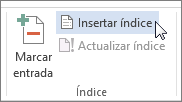
En el cuadro de diálogo Índice, puede elegir el formato de las entradas de texto, números de páginas, pestañas y caracteres de relleno.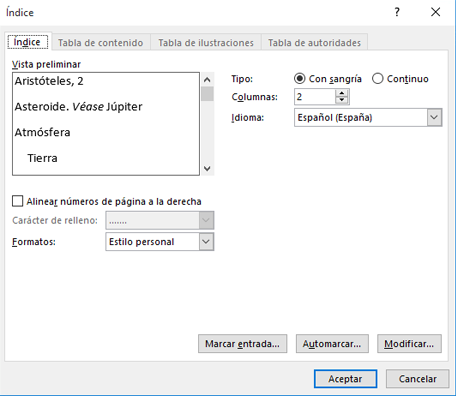
- El aspecto general del índice se pueden cambiar con las opciones del menú desplegable Formatos. En la ventana de la parte superior izquierda se muestra una vista previa.
- Haga clic en Aceptar.
Modificación o aplicación del formato en una entrada de índice y actualización de este
Si marca más entradas tras la creación del índice, tendrá que actualizar el índice para verlas.
- Si no ve los campos XE, haga clic en Mostrar u ocultar
 en el grupo Párrafo de la ficha Inicio.
en el grupo Párrafo de la ficha Inicio. - Busque el campo XE de la entrada que desea cambiar como, por ejemplo, { XE "Calisto" \t "Vea Lunas" }.
- Para modificar o aplicar formato a una entrada de índice, cambie el texto que va entre comillas.
- Para actualizar el índice, haga clic en él y presione F9. O bien, haga clic en Actualizar índice en el grupo Índice de la ficha Referencias.
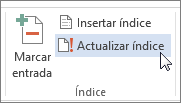
Si encuentra un error en el índice, busque la entrada de índice que desea cambiar, efectúe el cambio y actualice el índice.
Eliminar una entrada de índice y actualizar el índice
- Seleccione todo el campo de entrada de índice, incluidas las llaves ({}) y presione SUPR.Si no ve los campos XE, haga clic en Mostrar u ocultar
 en el grupo Párrafo de la ficha Inicio.
en el grupo Párrafo de la ficha Inicio. - Para actualizar el índice, haga clic en él y presione F9. O bien, haga clic en Actualizar índice, en el grupo Índice de la pestaña Referencias.
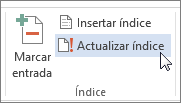
No hay comentarios.:
Publicar un comentario